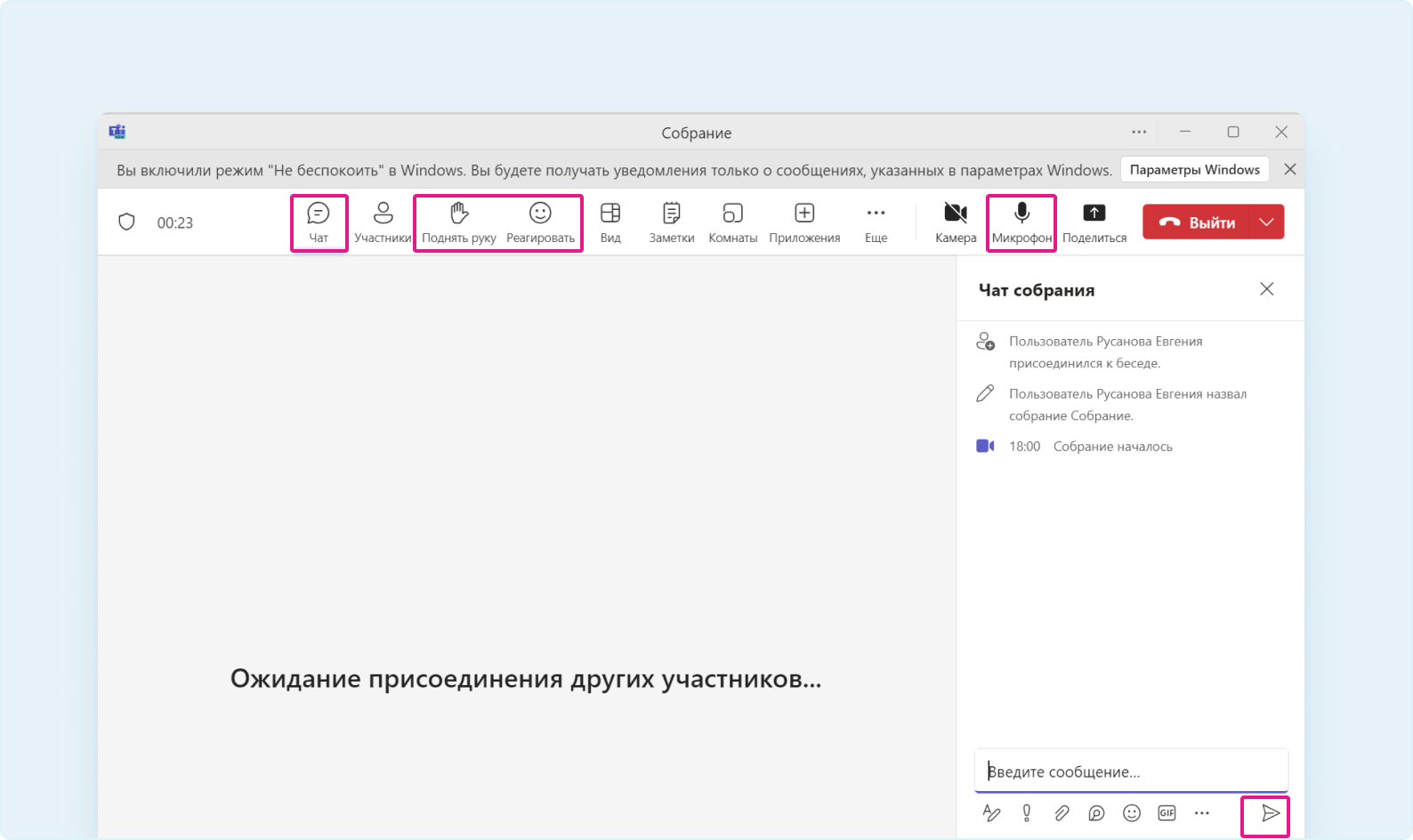Для подключения к конференции оптимальным вариантом будет использовать приложение Teams. Но вы можете присоединиться к конференции и через браузер.
Приложение на компьютер можно загрузить с официального сайта Microsoft.
Также вы можете установить его на ваш смартфон.

1. Чтобы подключиться к конференции, нажмите на ссылку-приглашение.
Откроется окно, в котором нужно выбрать, как вы хотите присоединиться к собранию:
- продолжить в этом браузере
- присоединиться в приложении Teams
2. Выберите удобный для вас вариант подключения к конференции.
Рассмотрим пример подключения к конференции в браузере.
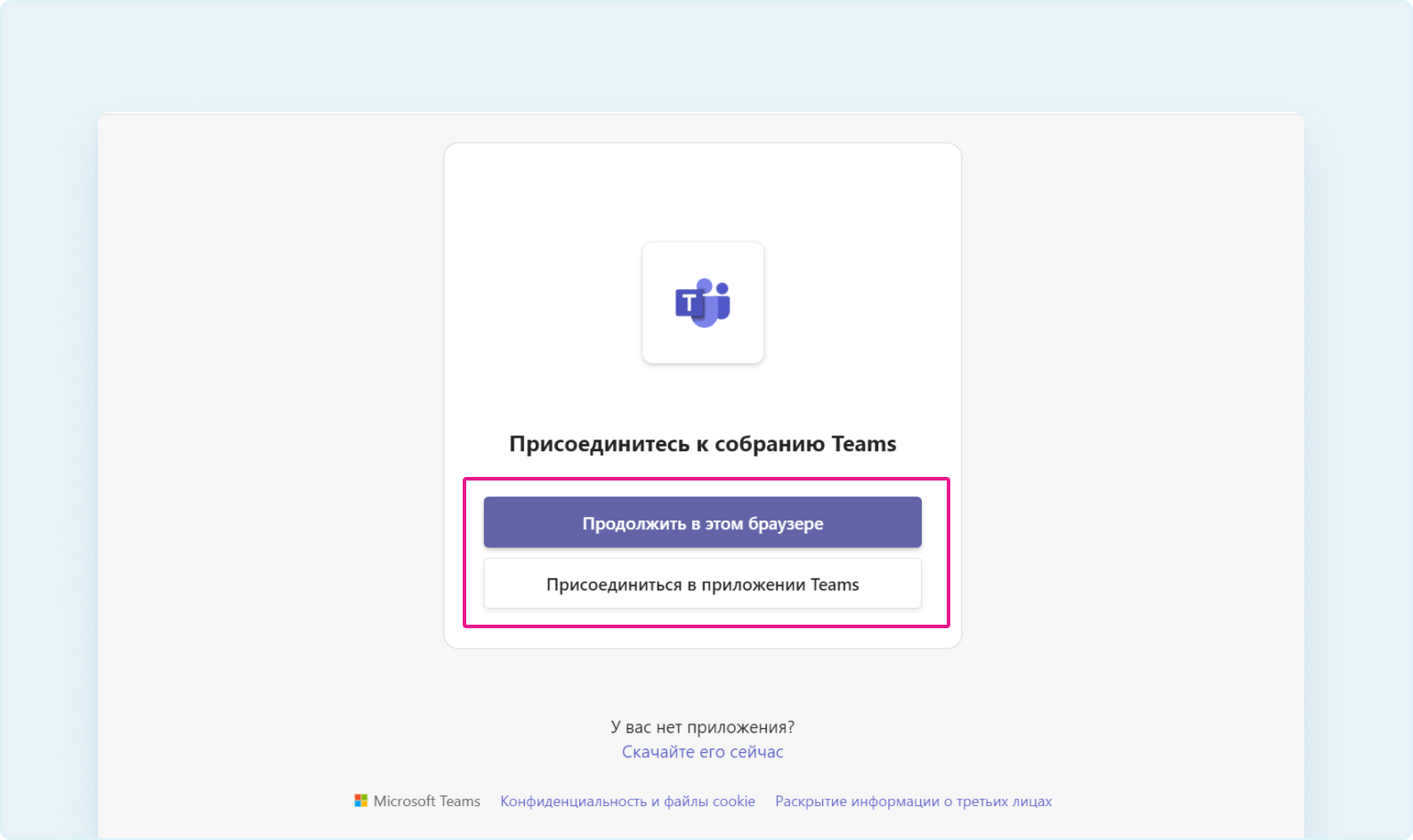
Важно
Если ссылка не открывается, обратитесь, пожалуйста, к вашему системному администратору или попробуйте зайти с другого устройства.
3. Разрешите доступ к микрофону и к камере (если она есть).
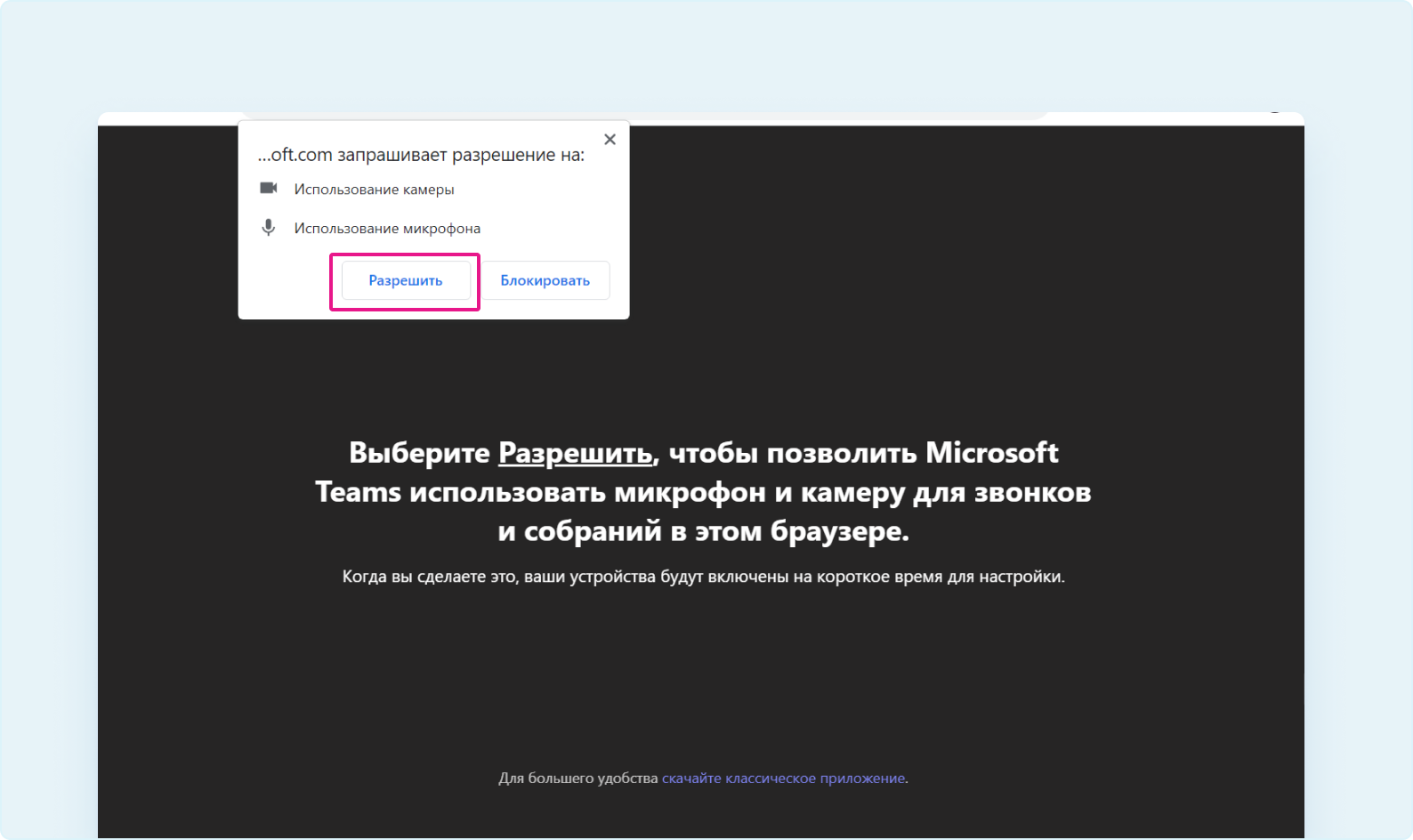
4. Введите ваше имя, включите или отключите камеру и микрофон по необходимости.
В процессе конференции вы сможете включать и выключать камеру и микрофон в любое время.
5. Нажмите «Присоединиться сейчас».
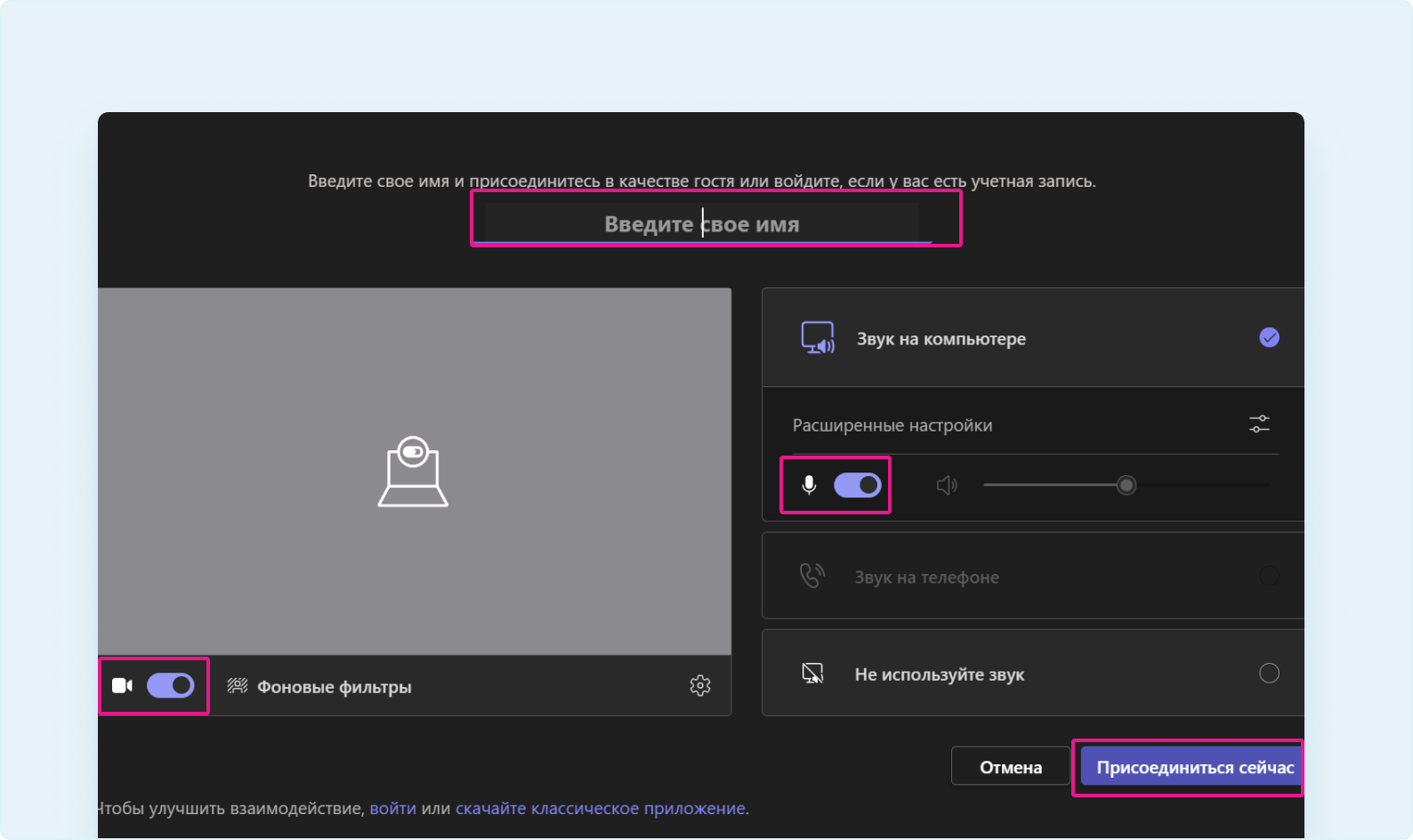
Откроется окно собрания, где вы увидите своего собеседника или, если он еще не подключился, сможете подождать его.
На собрании вы сможете общаться в чате, ставить реакции или поднять руку, чтобы взять слово.
Чтобы общаться голосом, проверьте, включен ли ваш микрофон. Если икнока микрофона перечёркнута, нажмите на нее, чтобы начать общение голосом.